1.将java程序打包成jar
使用第三方插件fatjar生成jar文件,将net.sf.fjep.fatjar_0.0.31.jar直接拷贝到MyEclipse安装目录下的dropins文件夹中,然后重启Eclipse即可。
重启完成后,右击java项目会出现Build Fat Jar选项(一个绿色的加号),点击后进入下图所示界面
Jar-Name设置jar的名称,Main-Class点击Browse按钮选择项目的main方法类,点击Next,下一步直接点击Finsh即可。
fatjar下载地址:http://download.csdn.net/detail/kong_gu_you_lan/9599659
1.将java程序打包成jar
使用exe4j将jar打包成exe文件
exe4j下载地址:http://download.csdn.net/detail/kong_gu_you_lan/9597783
1>Welcome
第一步直接点Next,注意需要注册一下软件的License,不然程序运行的时候会出现提示框。
2>Peoject type
选择”JAR in EXE” mode
3>Application info
上面写项目名称,可以随便写,下面选择一下exe文件的输入目录,可以建一个文件夹存放,之后打包jre的时候会用到。
4>Executable info
Executable type选择GUI appliaciton,Executable name写你将要生成的.exe文件的名字,Icon File可以选择生成文件的图标。
5>Java invocation
点击绿色的加号,在弹出的窗口中点Archive,然后找到已经打包好的jar文件,点击OK后返回,在下面的Class Path里就出现jar文件路径后,再在Main Class栏内点击找到main所在的类。
6>JRE
填写jre的版本,然后单击Advanced Options按钮,选择Search Sequence,然后单击绿色的加号,选择Directory输入jre的路径,可以把jre文件拷贝到exe文件的输出文件夹中,然后Directory填写“.\jre”,点击OK返回。
点击Next,选择Client hotspot VM选项。
7>Splash screen
可以设置程序的启动画面,可直接略过。
8>Messages
设置程序的提示信息,可以直接略过。
9>Compile executable
编译程序
10>Finished
点击“Click Here to Start the Application”按钮可以看到程序的运行效果,点击Save As可以保存exe文件到输出文件夹中。








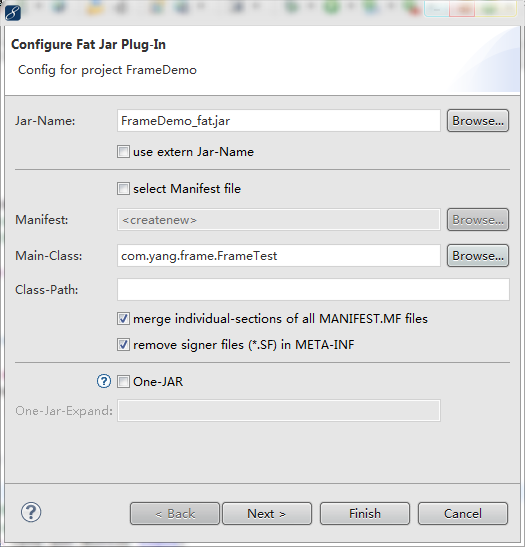
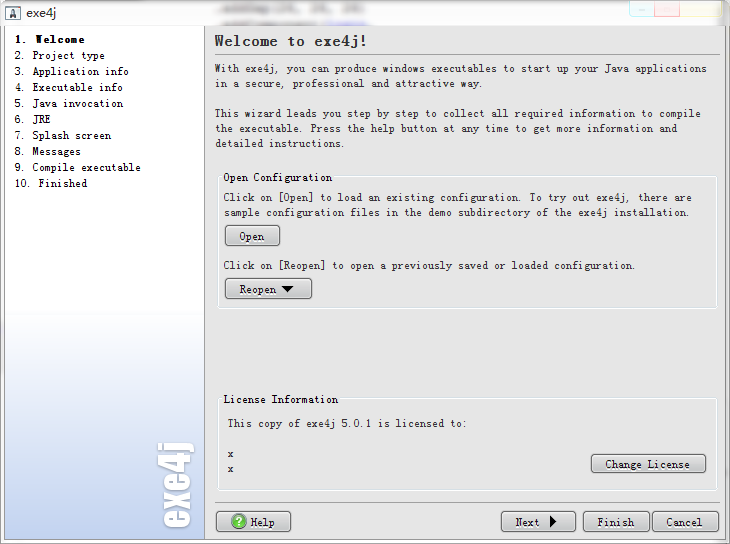
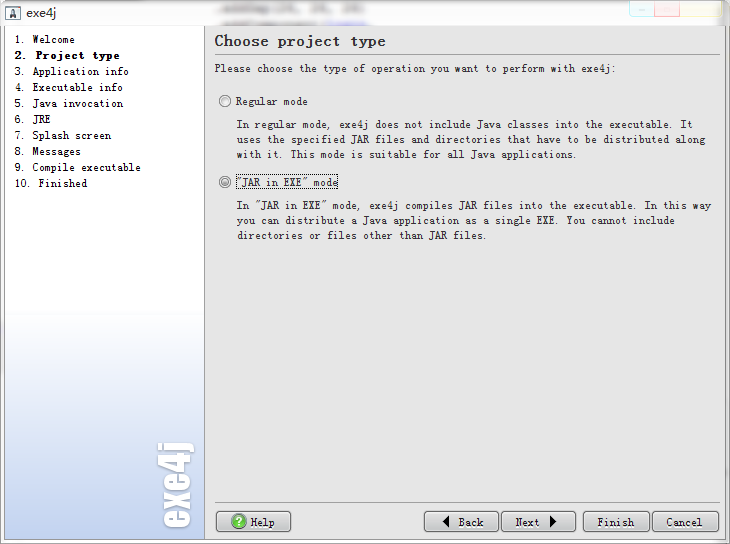
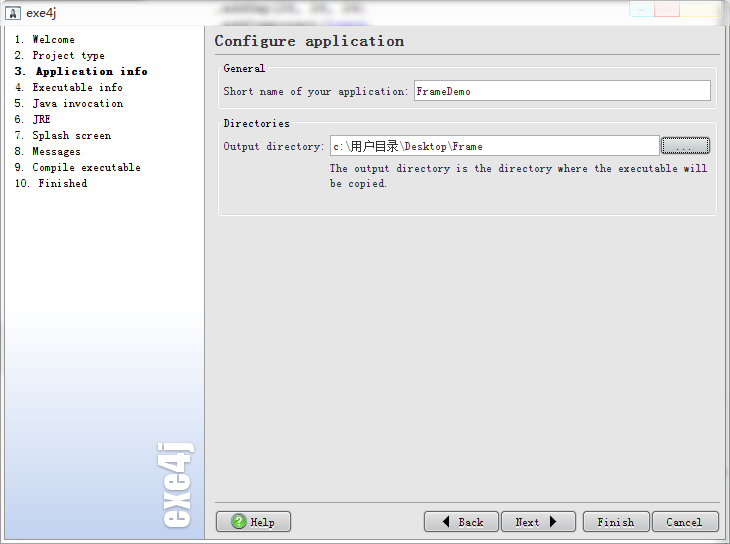
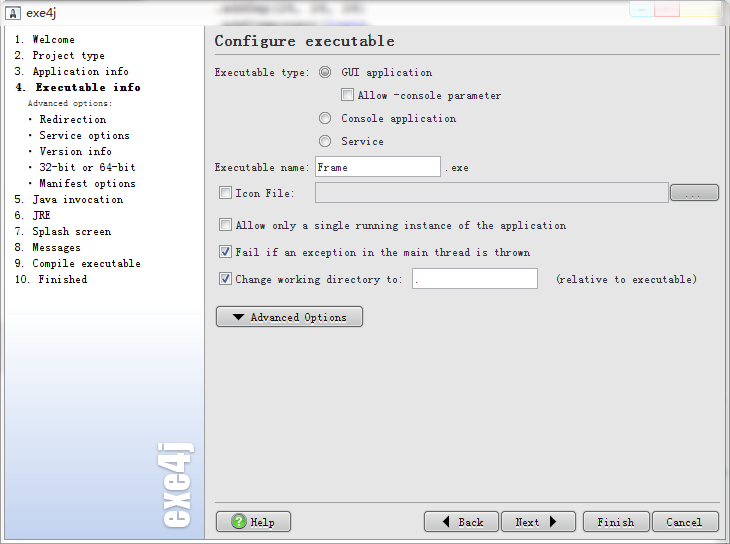
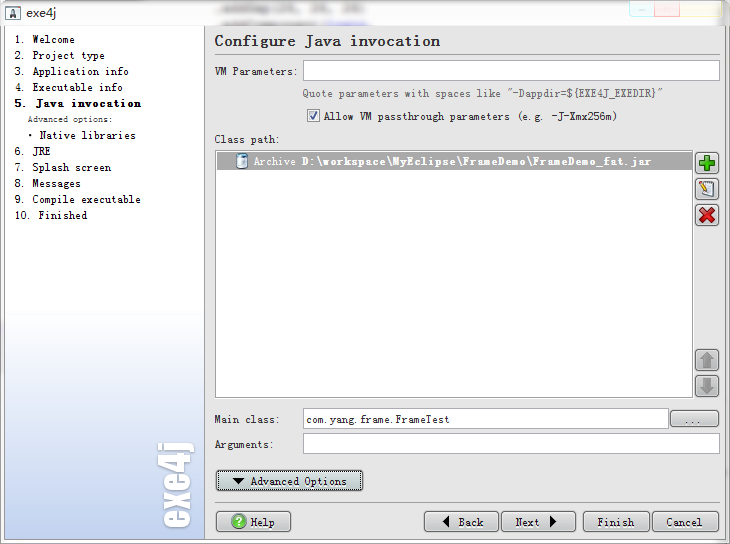
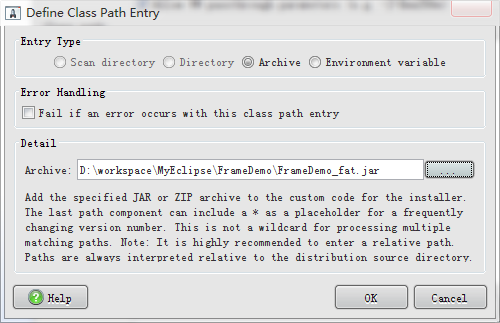
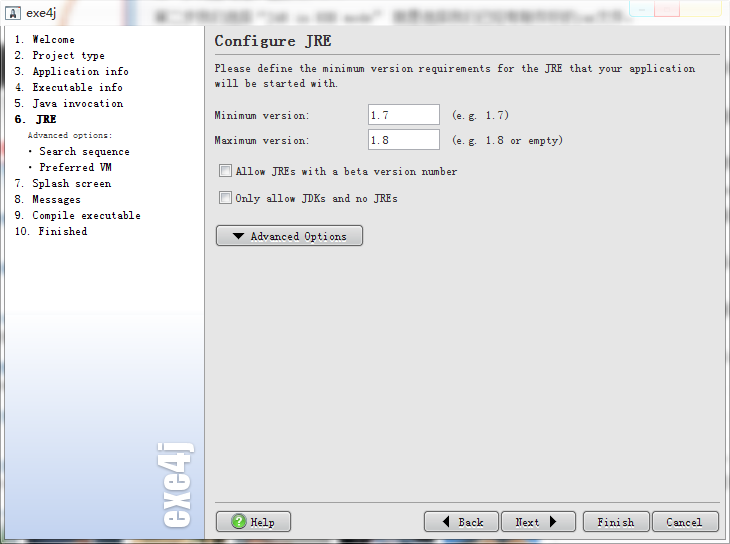
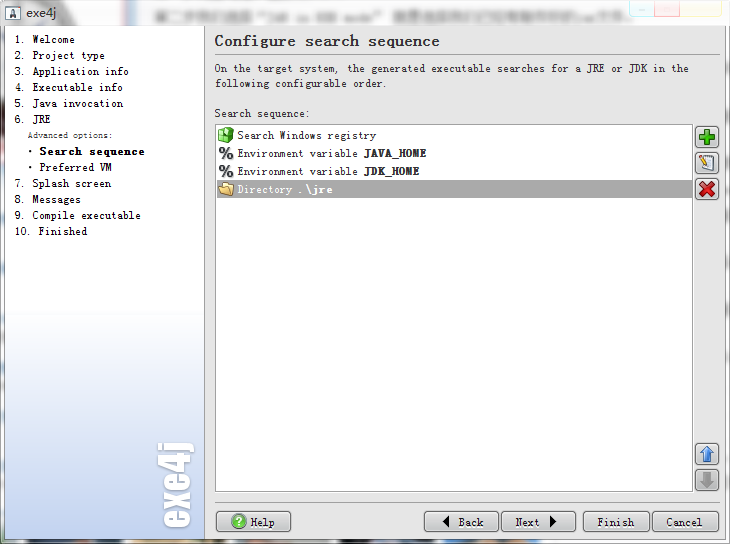
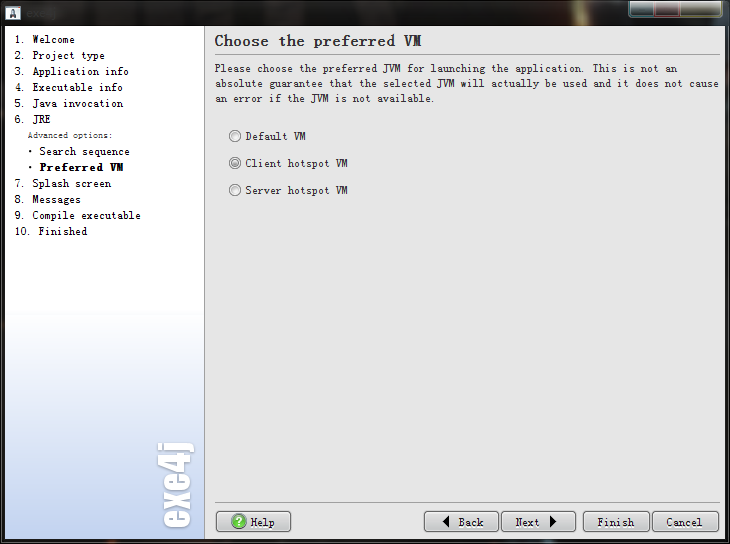
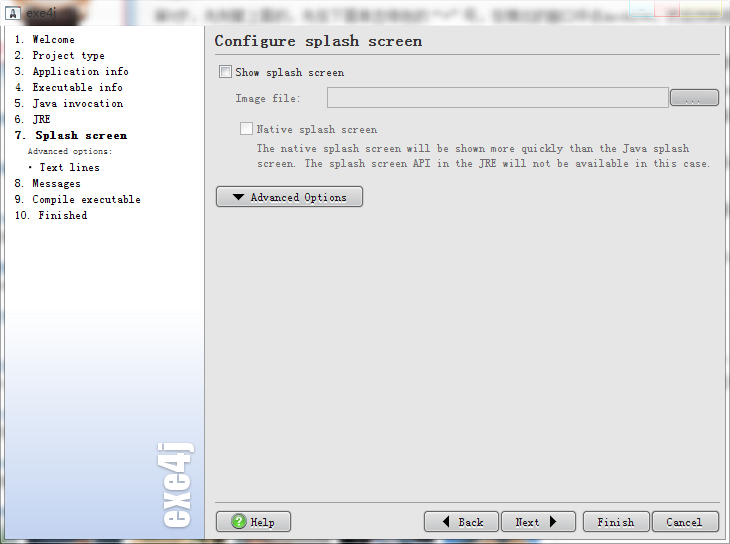
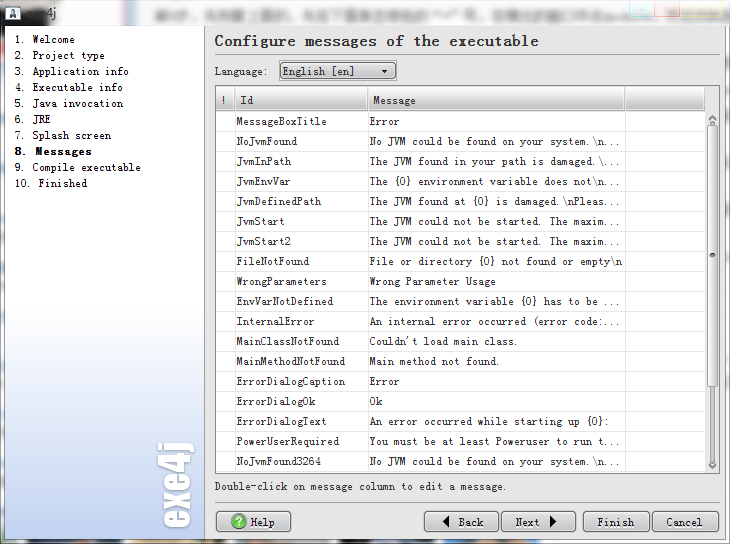
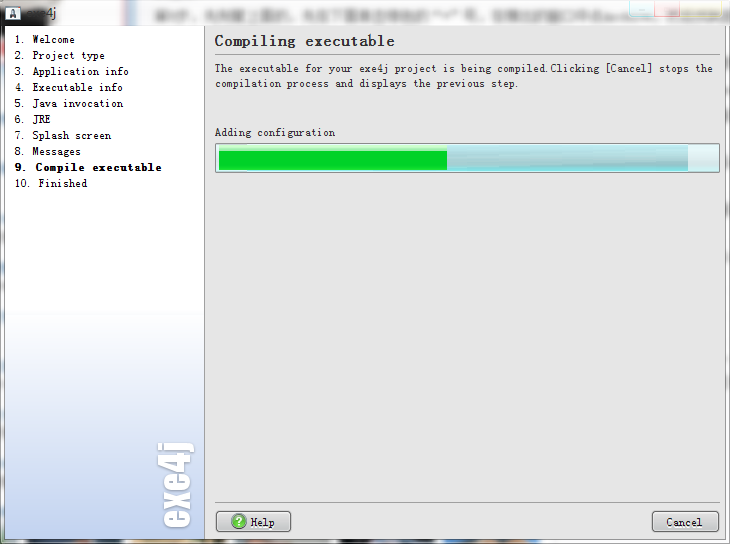
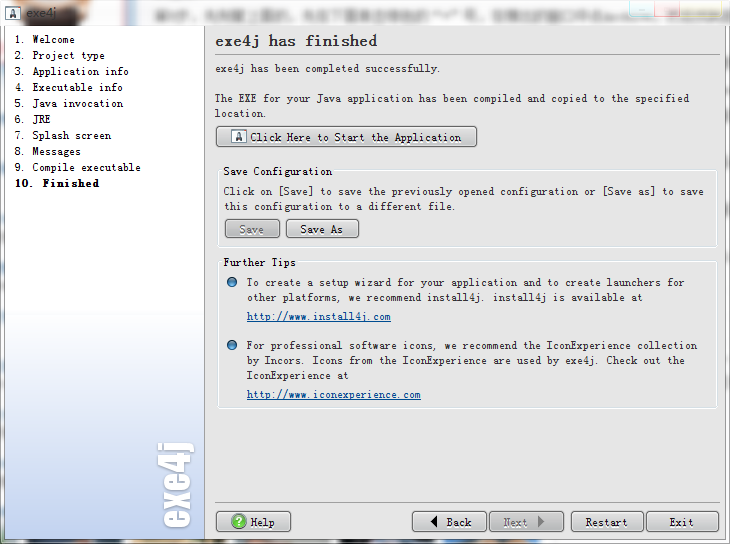














 1万+
1万+

 被折叠的 条评论
为什么被折叠?
被折叠的 条评论
为什么被折叠?








